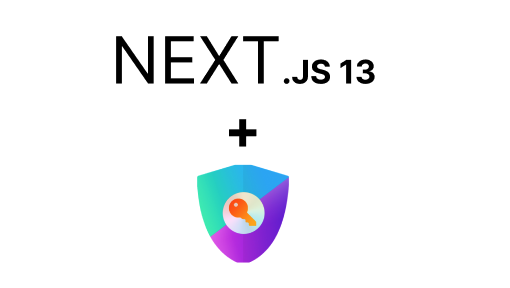
- 사용 기술 : 넥스트JS 13.2 버젼 이상 (+ 타입스크립트, 테일윈드CSS)
- 목표 : NextAuth.js를 통해 App폴더 내에서 소셜로그인 구현해보기
NextAuth.js 란?
- Next.js가 인증해준 Auth관련 라이브러리.
- 처음부터 Next.js 및 서버리스를 지원하도록 설계되었다.
솔루션을 만들며 가장 큰 부분을 차지하는게 회원가입 일 때가 많다.
기본 사용법
공식문서
- 공식 문서의 Getting Started 부분만 잘 따라가도 대부분 구현할 수 있다.
https://next-auth.js.org/getting-started/example
1) 설치
npm i next-auth
- next-auth는 @types 로 설치하지 않아도 타입스크립트를 위한 타입들이 같이 따라온다.
2) Route Handlers
- 넥스트 12버젼 까지는 pages/api/auth에 [...nextauth].js라는 파일을 만들어서 사용했었는데(API 라우팅),
13.2로 업데이트 되고 프로젝트 구성이 pages에서 app 디렉토리로 넘어감에 따라 next-auth도 app디렉토리를 지원한다.
여기 의 공식 가이드를 보며 함께 따라해보자.
- 기존과 비슷하게 app디렉토리 내부에
api/auth/[...nextauth]디렉토리 안에route.ts파일을 만든다.
/app/api/auth/[...nextauth]/route.ts
import NextAuth from "next-auth"
const handler = NextAuth({
...
})
export { handler as GET, handler as POST }- Route Handlers는 내부적으로 request를 보내고 response 인스턴스를 반환하는 핸들러를 제공한다.
기본적으로 필요한 Get과 Post는 export 해주자. - 저 ... 안에 providers를 구현해주면 된다. providers는 로그인을 하고싶은 서비스의 제공자 별 포맷에 맞게 넣어주면 된다.
공식문서에 굉장히 많은 서비스가 등록되어 있는데 무려 네이버(!)와 카카오(!) 도 있다!
3) Provider 붙이기
Providers 공식문서 링크
- 지금 다시보니 생각보다 엄청 많다.
대부분은 구글, 애플, 페이스북 3개에 본인이 원하는 서비스를 덧붙이게 될 듯 하다.
카카오랑 네이버는 국내 서비스 아니면 안 쓰기 때문에 영어로 된 서비스에서는 쓰지 않는 경우가 많았다.
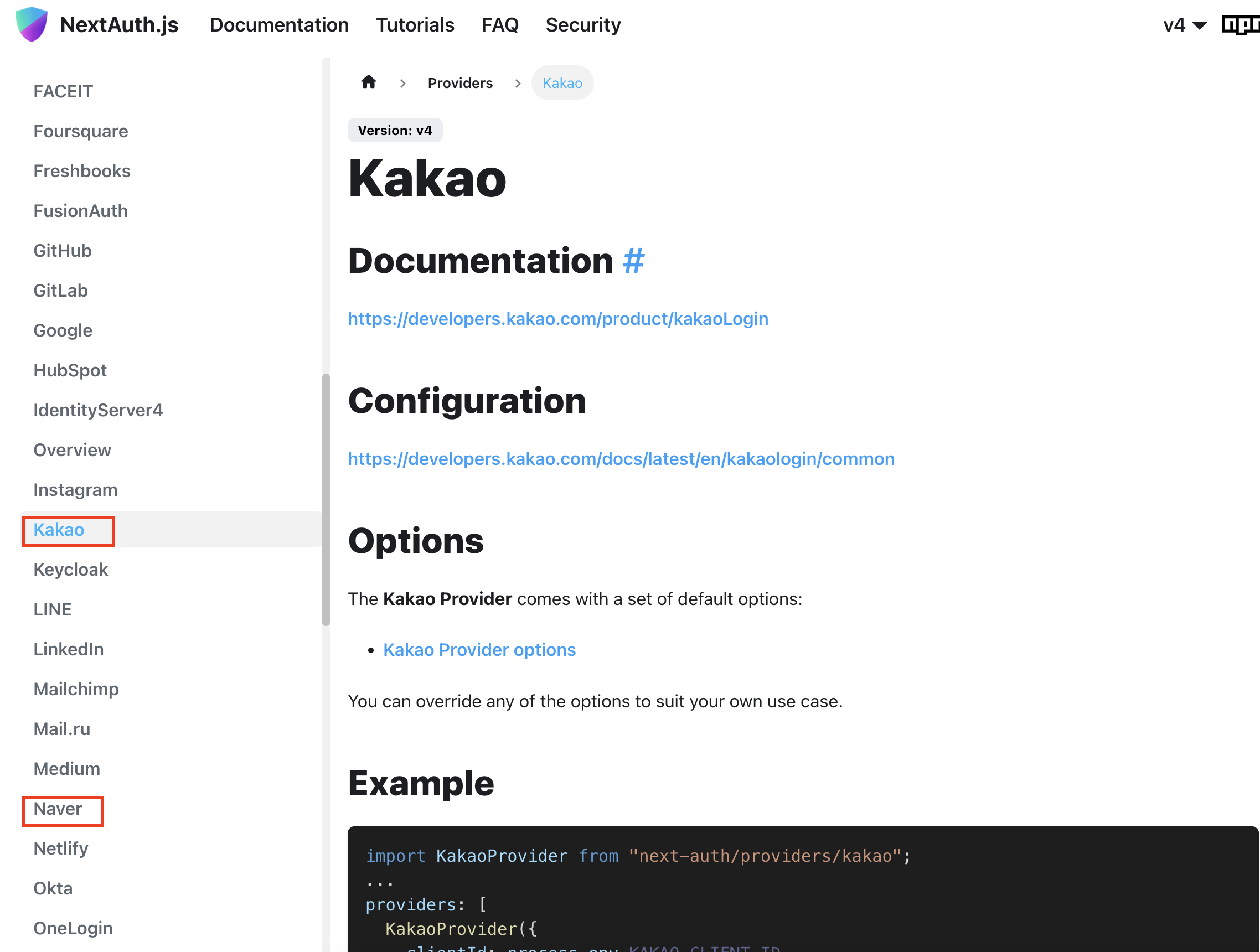
- 네이버 provider를 보면 example에 우리가 추가해야 하는 코드가 나와있다. 그 부분을 가져와서 handler안에 추가한다.
import NextAuth from "next-auth";
import NaverProvider from "next-auth/providers/naver";
...
const handler = NextAuth({
providers: [
NaverProvider({
clientId: process.env.NAVER_CLIENT_ID,
clientSecret: process.env.NAVER_CLIENT_SECRET,
}),
...
],
});
export { handler as GET, handler as POST };
- 그러면 아래 부분이 오류라고 뜨는데, id와 secret키가 'string | undefined' 형식이라 string 자리에 할당이 불가능하다는 오류 메세지 이다.
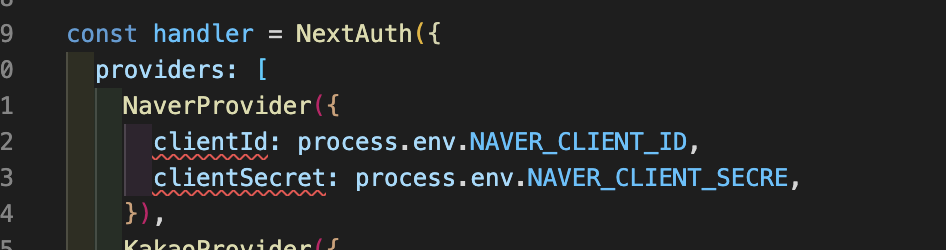
- 간단하게
|| ""를 뒤에 붙여서 null이면 빈 문자열을 주도록 처리하고,
이제는 환경변수를 설정해야 한다.
하지만 설정할 환경변수들이 네이버에서 발급받아야 하는 것 들이니
네이버 개발자로 가서 필요한 Key를 받아오자.
4) Naver 애플리케이션 등록, Key 발급
-
네이버 개발자 홈페이지로 가서 APP을 만든다. 정말 간단하기 때문에 후다닥 해보기 바란다.
네이버 애플리케이션 등록 (API 이용신청) 링크
네이버 로그인만 사용한다고 체크한 다음, 받고 싶은 정보를 체크해주면 된다. -
완료하고 나면 콘솔에서 Client ID 와 Secret이 보인다.
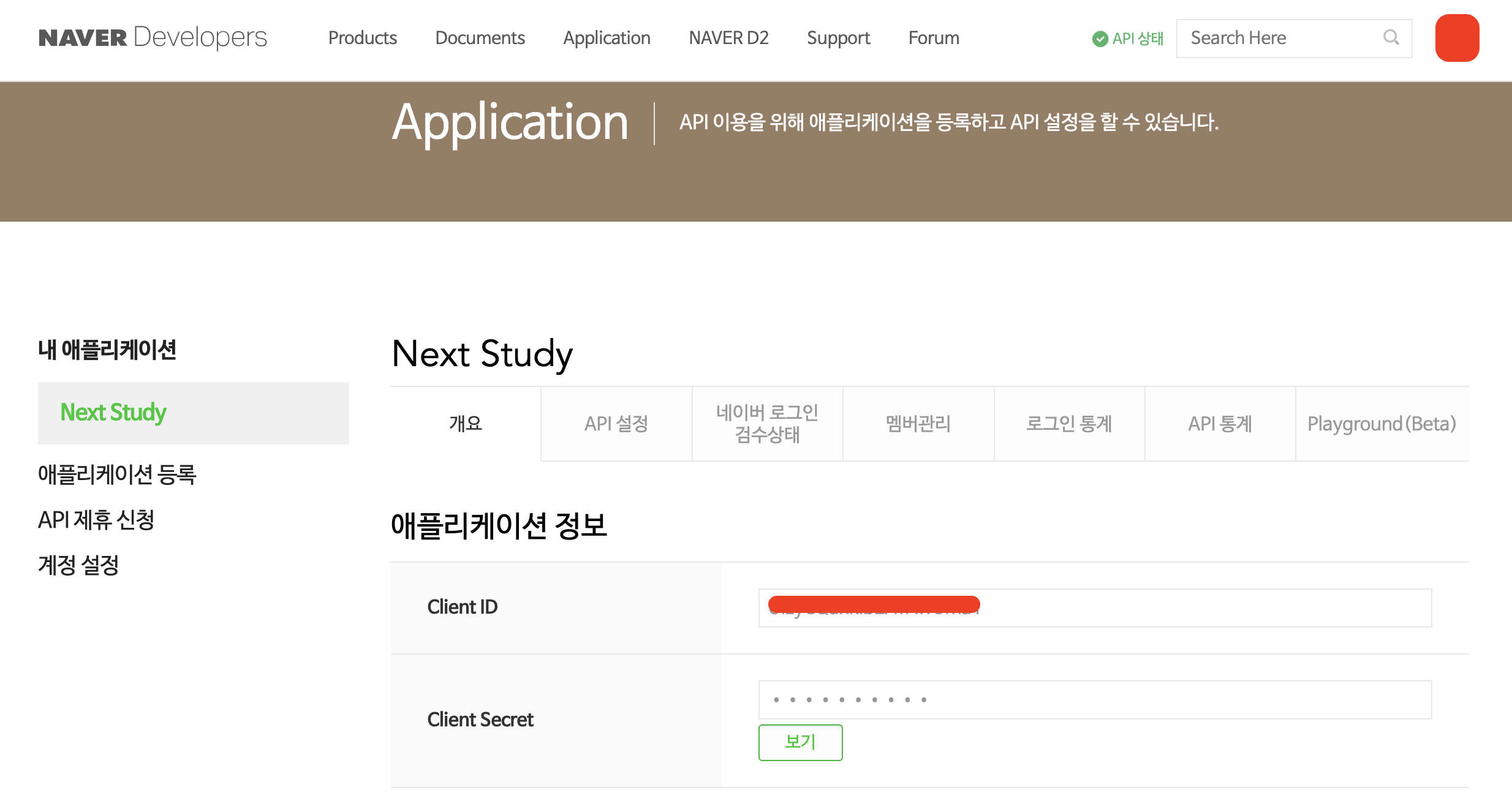
- 최상위 디렉토리에
.env파일을 만들고NAVER_CLIENT_ID와NAVER_CLIENT_SECRET변수를 선언한 다음 저 두 키를 적어준다.
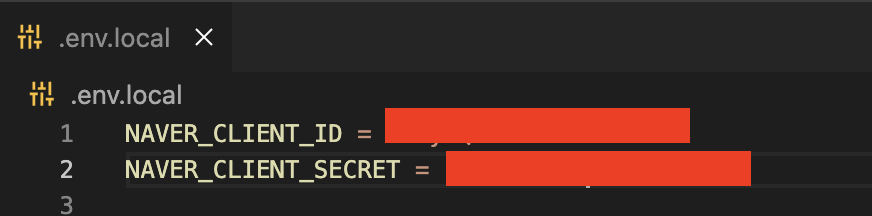
- 그리고 한가지 더, API설정에서 서비스 URL 등록을 해야 한다.
중앙 상당의 메뉴에서 "API설정"을 클릭하고 스크롤을 내리면 URL등록 부분이 나온다.

- 거기에 아래같이 주소를 입력해주면 끝!!
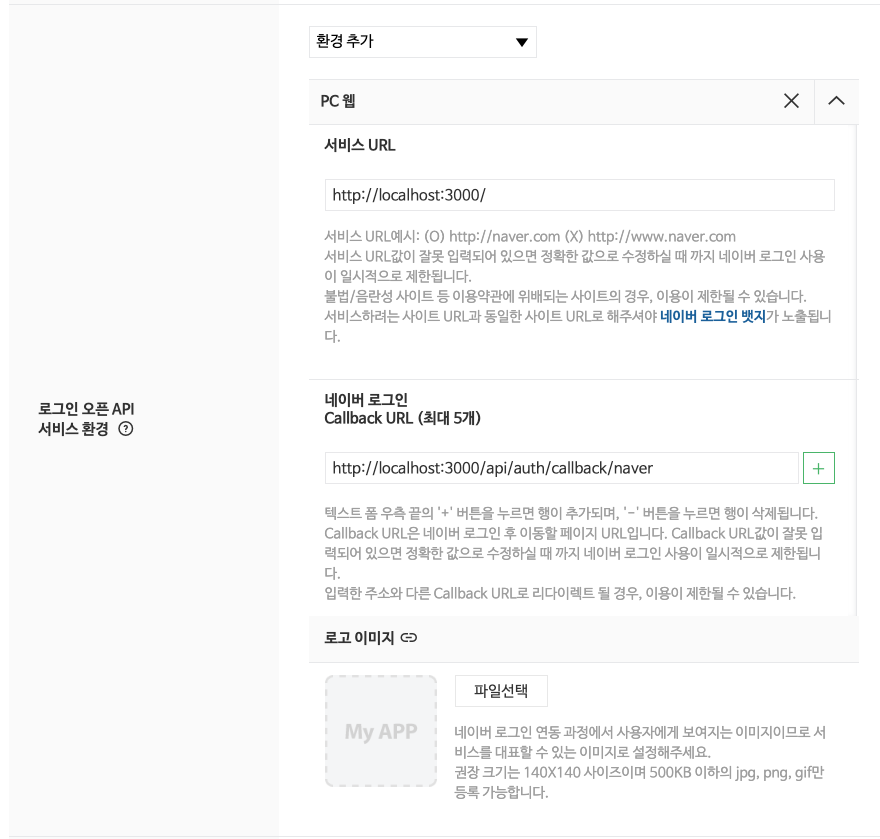
5) 화면: Session Provider 감싸기
- 로그인이 되어있는지 유저 정보는 무엇인지에 관한 정보를 세션(Session)이라고 한다.
우리는 이 정보를useSession이라는 리액트 훅을 통해 접근할 수 있으며,
그를 위해 나의 애플리케이션의 최상위 레벨에 세션 컨텍스트인<SessionProvider />로 감싸두어야 한다. - 기존에는 _app.js에
<SessionProvider />를 감쌌다면, 이제는 layout.tsx에서 감싸자. 하지만 layout.tsx는 메타 데이터를 가지는 등 SSR을 사용해야 하기 때문에 상태가 필요한 프로바이더와 자꾸 충돌한다. 편법으로 그 안에 한번 더 컴포넌트로 감싸주자.
AuthSession.tsx
'use client';
import { SessionProvider } from "next-auth/react";
type Props = ({
children: React.ReactNode;
});
export default function AuthSession({ children }: Props) {
return <SessionProvider>{children}</SessionProvider>;
}app/layout.tsx
import "./globals.css";
import { Nanum_Gothic } from "next/font/google";
import AuthSession from "@/AuthSession";
const nanum_gothic = Nanum_Gothic({
subsets: ["latin"],
weight: ["400", "700", "800"],
});
export const metadata = {
title: "naver social sign-in by next-auth",
description: "Generated by create next app",
};
type Props = {
children: React.ReactNode;
};
export default function RootLayout({ children }: Props) {
return (
<html lang="en" className={nanum_gothic.className}>
<body>
<AuthSession>
{children}
</AuthSession>
</body>
</html>
);
}
- 공부하면서 찾아본 인도인 github 프로젝트에는 layout.tsx에 그냥 'use client' 넣어버리는 상남자도 있었다.
(meta data 어디다 넣어야하지?)
6) 화면: 기본 로그인 화면 호출하기
- 로그인 호출을 위해서는 next-auth에 있는 signIn, signOut 메서드를 호출하면 된다.
"use client"; // 필수!
import { signIn, signOut, useSession } from "next-auth/react";
...세션 상태 사용하기
const { data: session } = useSession();
...
...로그인 버튼
<button onClick={() => signIn()}>
Sign In
</button>
...
...로그아웃 버튼
<button onClick={() => signOut()}>
Sign Out
</button>
...
- 이 버튼을 누르면 기본 로그인 창이 뜬다.
네이버 하나만 나오니까 적적해서 밑에 2개 더 추가해 두었다.
(어째서인지 구글이나 깃허브는 회사 로고가 뜨는데 네이버 카카오는 안 나온다)

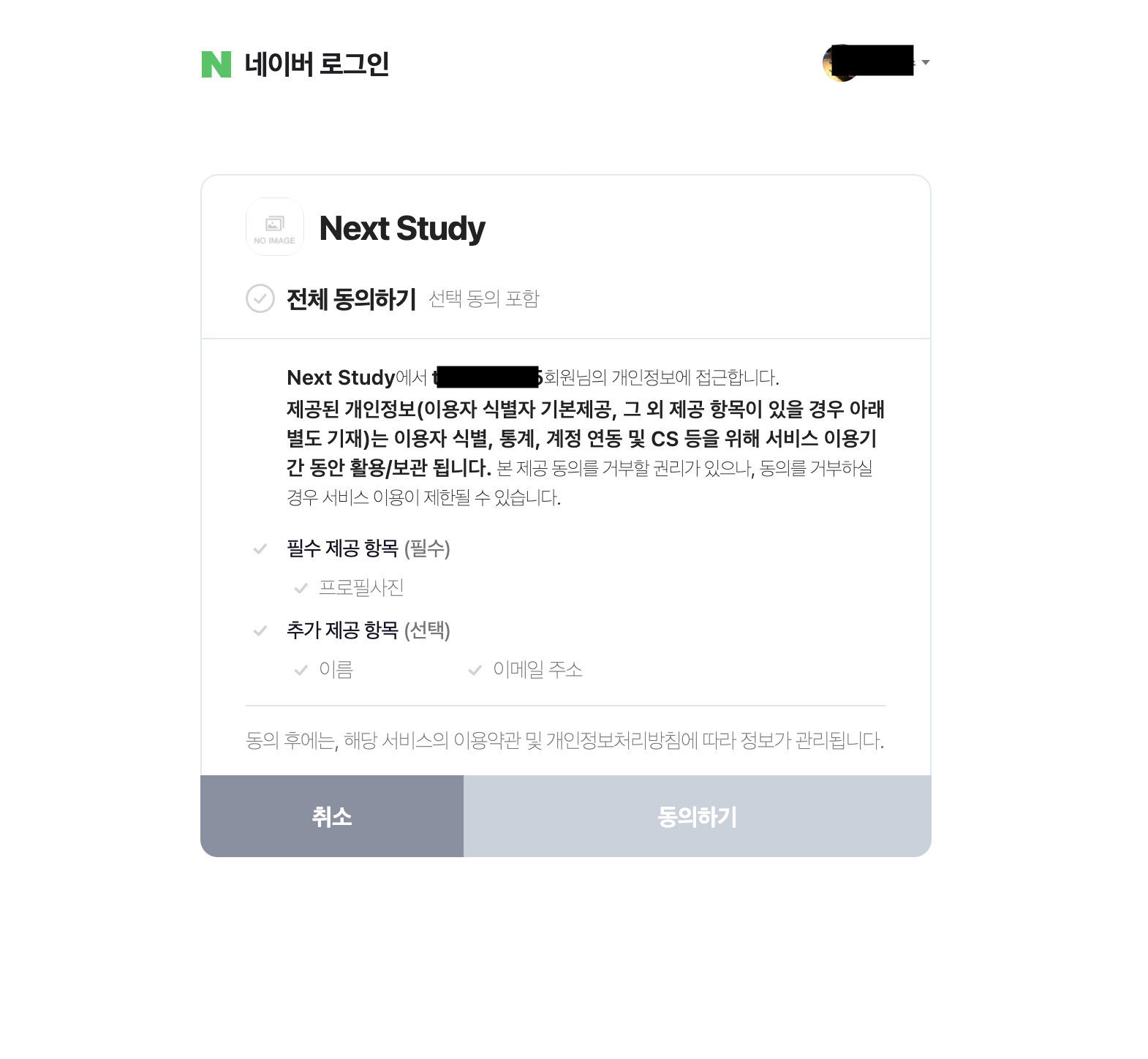
-
이제 Appbar를 구성해보자.
로그인 하면 로그인한 사용자의 이름 혹은 이메일이 표시되었으면 좋겠고,
예쁘게 프로필 사진도 같이 나오게 만들면 좋겠다. -
그리고 로그인 상태인지 로그아웃 상태인지 자동으로 판단하게 하려면
session?.user가 null인지 아닌지를 가지고 구성하면 된다. -
나는 네이버 로그인 기능에 '이메일'과 '프로필 이미지'를 필수로 달라고 했기 때문에
로그인 하면 로그인 버튼 옆에 이메일과 프로필 이미지가 출력되도록 한다.
"use client";
import { signIn, signOut, useSession } from "next-auth/react";
import Link from "next/link";
import React from "react";
const AppBar = () => {
const { data: session } = useSession();
return (
<div className="flex gap-5 p-2 bg-slate-200 ">
<Link className="text-sky-600 hover:text-sky-700" href={"/"}>
Home
</Link>
<div className="flex gap-2 ml-auto">
{session?.user ? (
<>
<img
className="w-8 h-8 rounded-full"
src={session.user.image || ""}
/>
<p className="text-sky-600"> {session.user.email}</p>
<button className="text-red-500" onClick={() => signOut()}>
Sign Out
</button>
</>
) : (
<button className="text-green-600" onClick={() => signIn()}>
Sign In
</button>
)}
</div>
</div>
);
};
export default AppBar;
-
덤으로
app/page.tsx에서 session의 정보도 문자열로 출력하게 해봤다. -
로그인 하지 않은 상태
데이터는 null, 상태는 unauthenticated(미인증)이다.
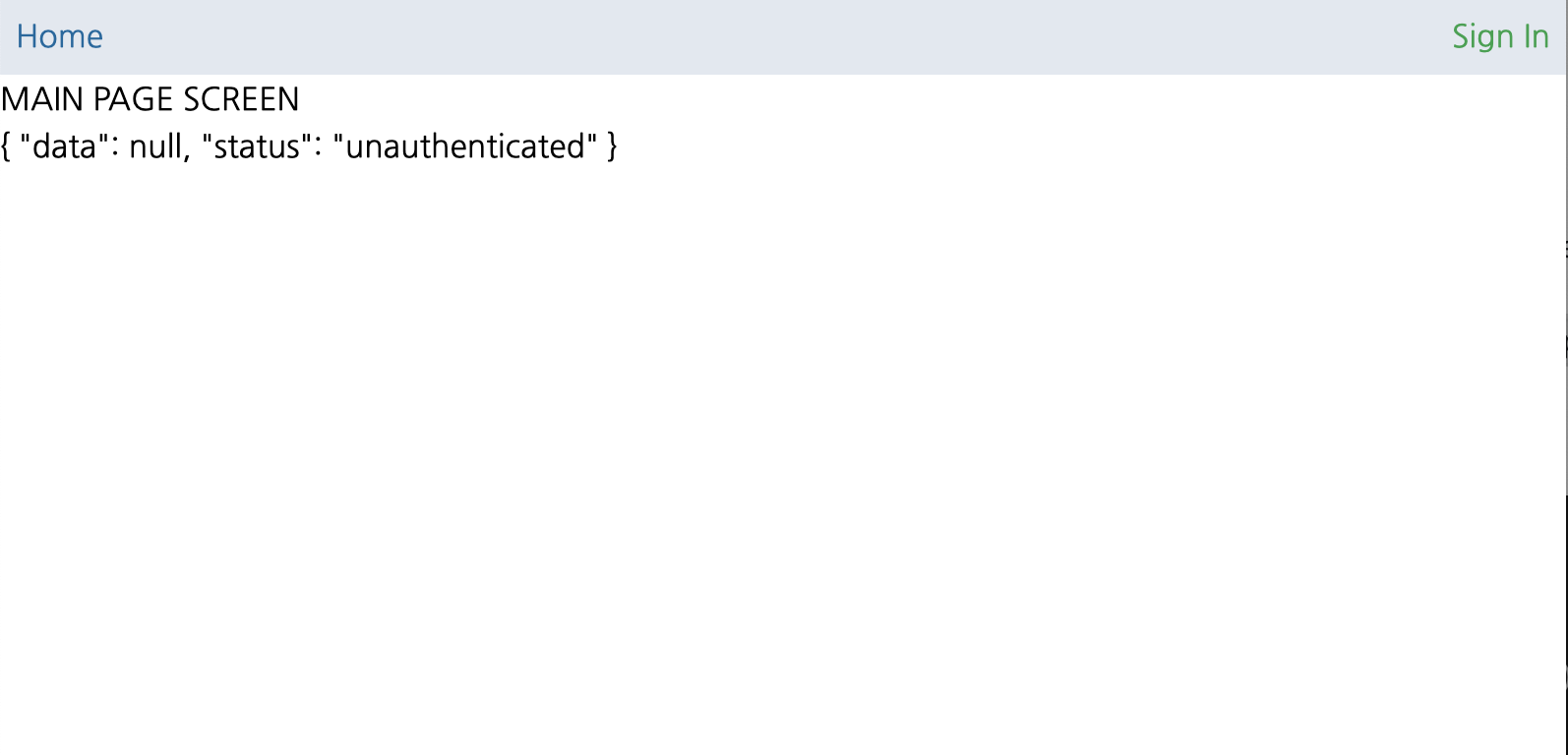
-
로그인을 완료한 상태
조금 더 예쁘게 만들어야겠지만.. 우선 정보들이 아주 잘 들어왔다.
session에는 우리가 네이버 로그인에서 요청한 정보만 들어오고
다른건 하나도 오지 않았음을 알 수 있다.
상태가 authenticated(인증됨)으로 변경되었다.
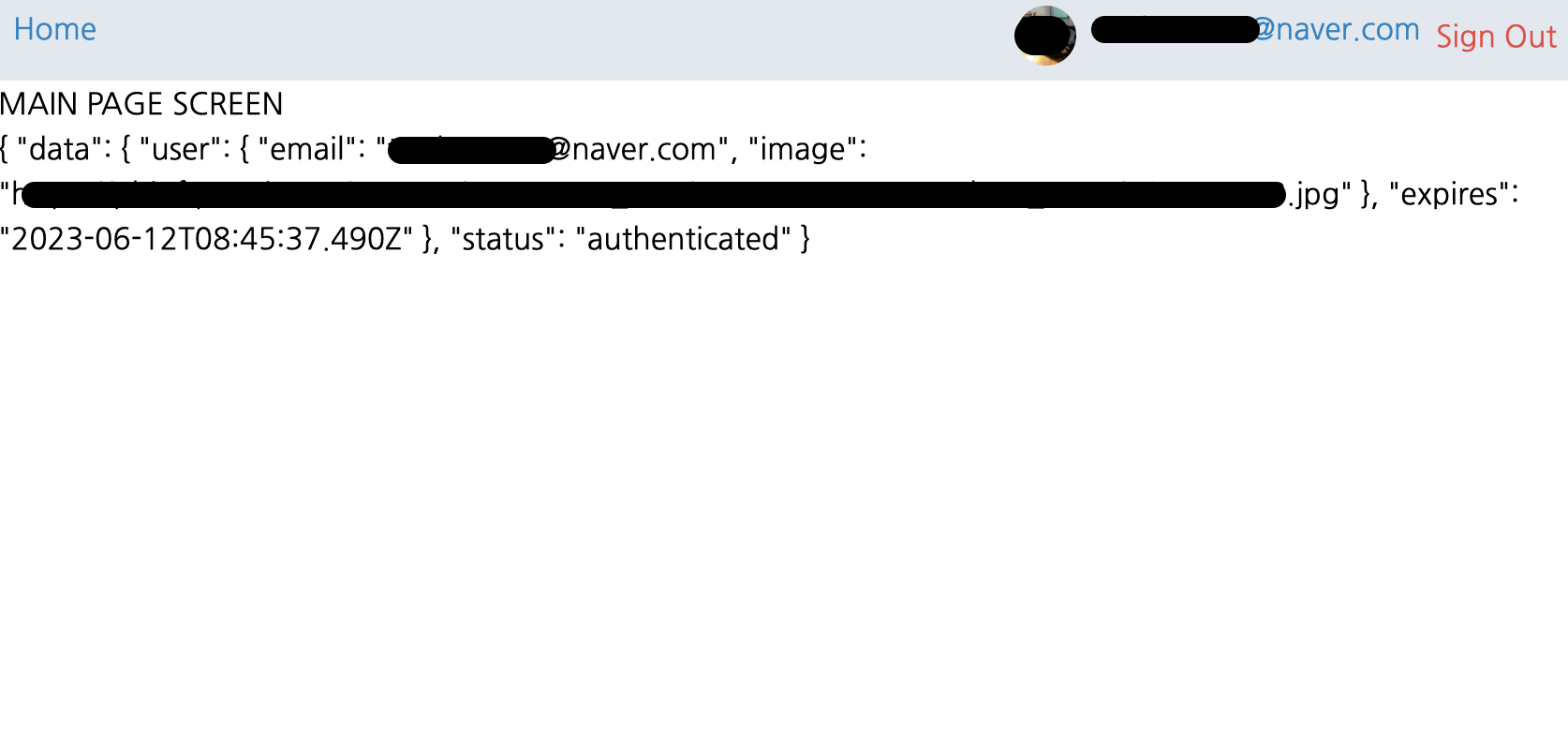
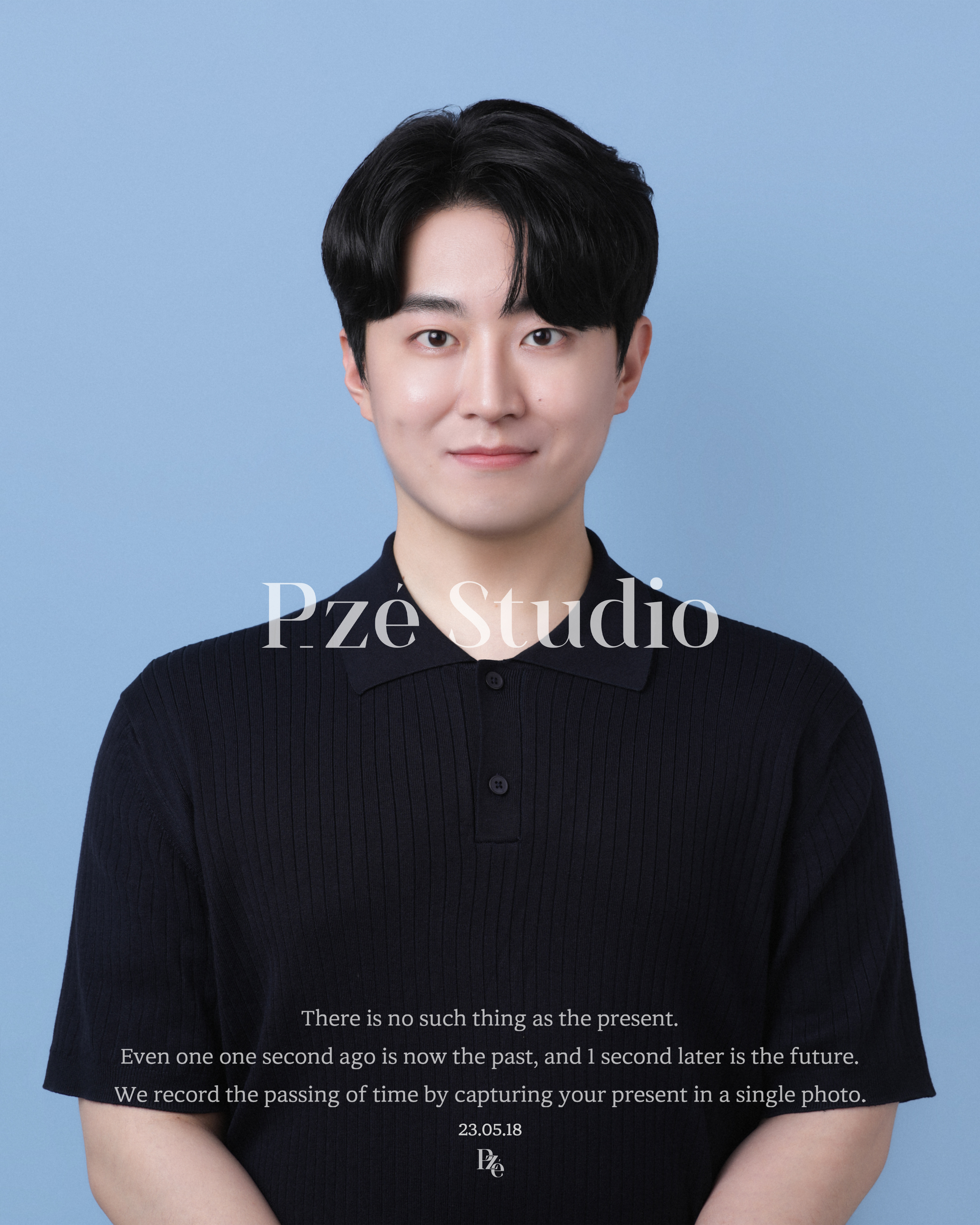



안녕하세요 :) 위에 글 따라 하는데 저는 layout 파일에, SessionProvider 감싼 AuthSession ('use client') 따로 만들어서 chidren 감쌌는데 오류가 납니다.. (터미널 에러 : StaticGenBailoutError: Page with
dynamic = "error"), 혹시 이런 에러는 보시지 않으셨나요 ..?